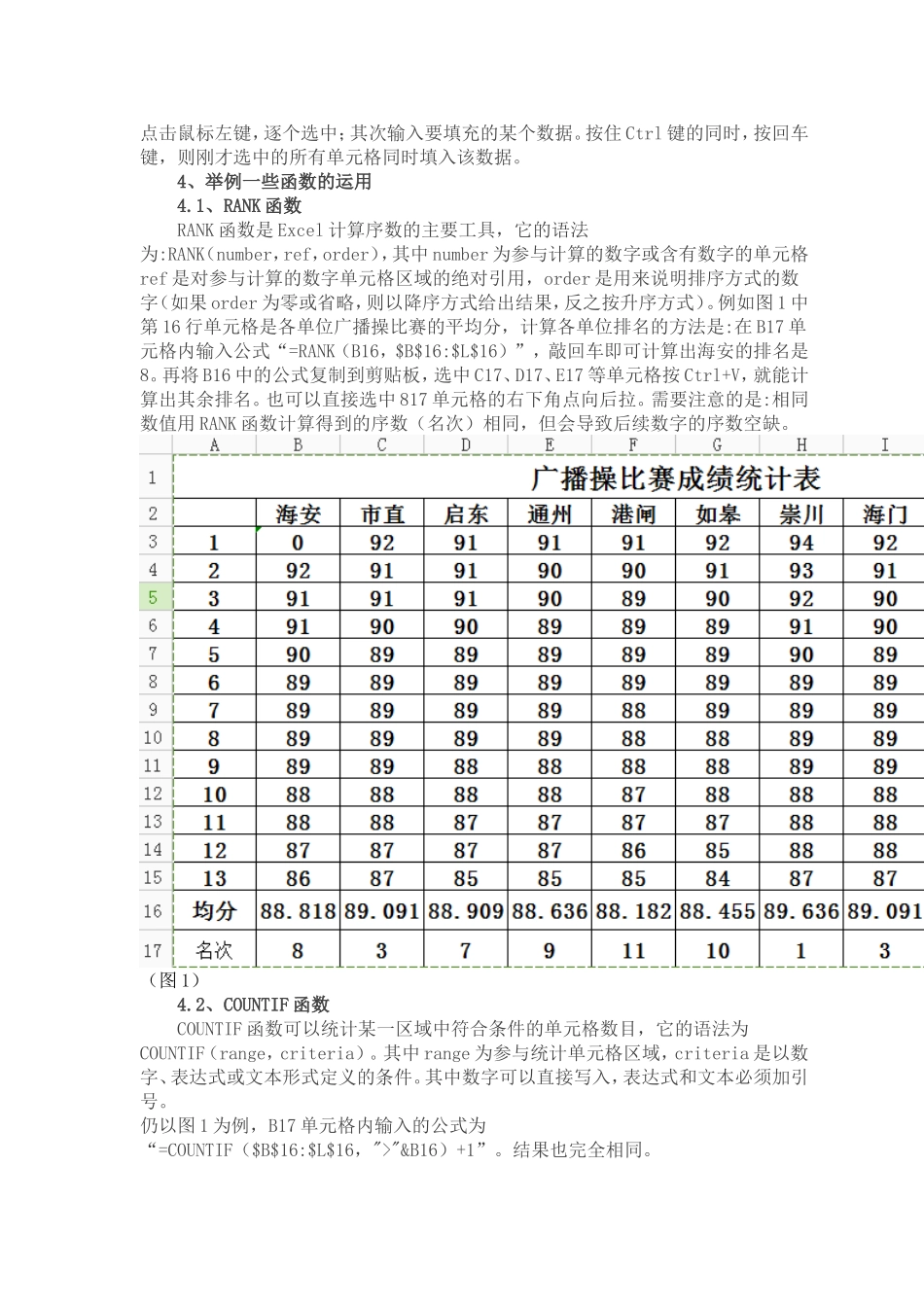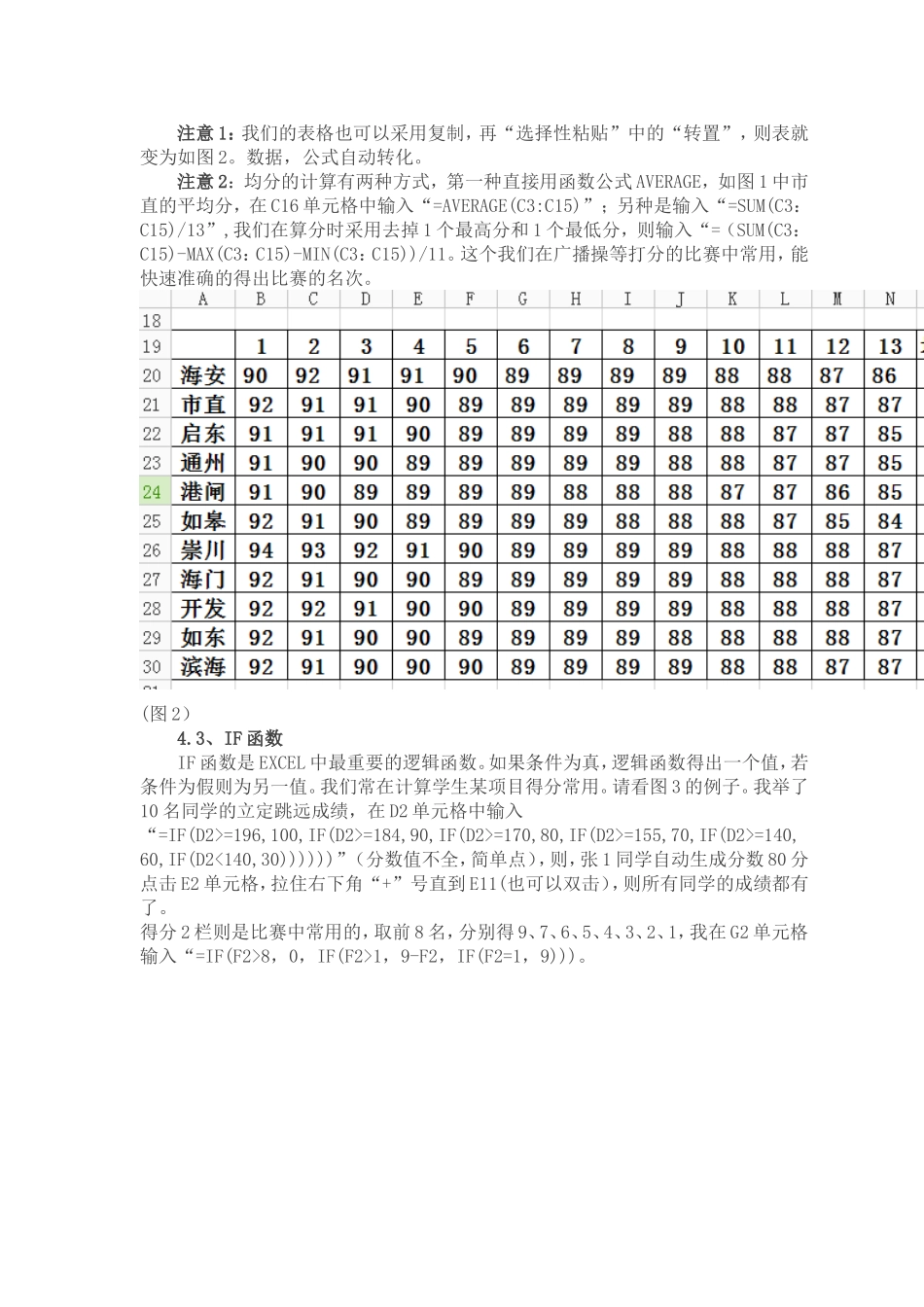EXCEL 在体育教学中运用技巧举例EXCEL 操作方便,可以快速生成、格式化的表格外,可以对表格中的数据完成很多数据库的功能,例如查询、筛选以及分类汇总等,还可以进行数据的分析、处理。而在我们的体育教学、竞赛中,数值很多,它的录入、处理很为繁杂,虽然现在我们有了各种现成的分析软件,但在平时也很少用,反而 EXCEL 运用较多。今天我就介绍EXCEL 中的我们不常用运用技巧。 1、快速输入大量含小数点的数字及快速输入跑步成绩方法 1:如果我们需要在 Excel 工作表中输入大量的带有小数位的数字时,按照普通的输入方法,我们可能按照数字原样大小直接输入,例如现在要在单元格中输入0.05 这个数字时,我们会把“0.05”原样输入到表格中。不过如果需要输入若干个带有小数点的数字时,我们再按照上面的方法输入的话,每次输入数字时都需要重复输入小数点,这样工作量会变大,输入效率会降低。其实,我们可以使用 Excel 中的小数点自动定位功能,让所有数字的小数点自动定位,从而快速提高输入速度。在使用小数点自动定位功能时,我们可以先在 Excel 的编辑界面中,用鼠标依次单击“工具”/“选项”/“编辑”标签,在弹出的对话框中选中“自动设置小数点”复选框,然后在“位数”微调编辑框中键入需要显示在小数点右面的位数就可以了。以后我们再输入带有小数点的数字时,直接输入数字,而小数点将在回车键后自动进行定位。例如,我们要在某单元格中键入 0.06 的话,可以在上面的设置中,让“位数”选项为 2,然后直接在指定单元格中输入 6,回车以后,该单元格的数字自动变为“0.06”,怎么样简单吧?方法 2:如果要输入的是三位数成绩(1.78),右击选中要输入数据的单元格,在快捷菜单中选择“设置单元格格式”命令,单机“数字”标签,单击分类列表中的“自定义”,在“类型”文本框中输入“[>100]0!.00”,只要输入 178 就自动生成为1.78。如果是输入 50 米成绩(9.2),有的大于 10 秒(10.2),则在文本框中输入“[<100]0!.0;[>=100]00!.0”。同理,对于 400 米成绩,输入“[<600]00!.0;[>=600]0!:00!.0。这中间的符号“:”“.”也可以用“"”“’”表示。而且我们这样输入的一组数据,可以直接排序的。 2、快速录入文本文件中的内容 现在您手边假如有一些以纯文本格式储存的文件,如果此时您需要将这些数据制作成 Excel 的工作表,那该怎么办呢?重新输入一遍,大概只有头脑有毛病的人才会这样做;将菜...